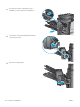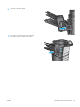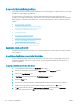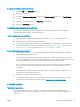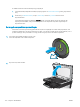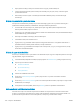HP LaserJet Enterprise MFP M630 User Guide
A nyomtatási minőség javítása
Ha problémák mutatkoznak a készülékkel előállított nyomatok minőségében, az alább ismertetett sorrendben
próbálkozzon a lehetséges megoldásokkal.
Ha a beolvasásban, a faxolásban vagy a fénymásolásban jelentkeznek minőségi problémák, akkor is
próbálkozzon az alábbi megoldásokkal, valamint nézze meg a következő fejezetekben ismertetett megoldási
lehetőségeket is: „A beolvasási minőség javítása”, „A faxolási minőség javítása”, illetve „A másolási minőség
javítása”.
●
Nyomtatás másik szoftverből
●
A papírtípus ellenőrzése a nyomtatási feladathoz
●
A festékkazetta állapotának ellenőrzése
●
A készülék tisztítása
●
A tonerkazetta vizuális vizsgálata
●
Ellenőrizze a papírt és a nyomtatási környezetet
●
Az EconoMode beállítások ellenőrzése
●
Másik nyomtató-illesztőprogram kipróbálása
Nyomtatás másik szoftverből
Próbáljon egy másik szoftverből nyomtatni. Ha a lap helyesen készül el, a nyomtatáshoz használt szoftverrel
van a probléma.
A papírtípus ellenőrzése a nyomtatási feladathoz
Ha egy szoftverből nyomtat, és elkenődött, elmosódott, vagy sötét a nyomat, meggyűrődik a papír, elszórt
festékpöttyök láthatók, nem tapad a papírra a festék, vagy kis területeken hiányzik a festék, ellenőrizze a
papírtípus beállítását.
A papírtípus-beállítás ellenőrzése (Windows)
1. A szoftveralkalmazásban válassza a Nyomtatás lehetőséget.
2. Válassza ki a készüléket, majd kattintson a Tulajdonságok vagy a Beállítások gombra.
3. Kattintson a Papír/Minőség lapra.
4. A Papírtípus legördülő listán kattintson a További lehetőségek opcióra.
5. Nyissa le a Típus: listát .
6. Nyissa le azt a papírtípus kategóriát, amelyik leginkább megfelel az aktuálisan használt papírnak.
7. Jelölje ki a használt papír típusának megfelelő beállítást, majd kattintson az OK gombra.
8. Az OK gombra kattintva zárja be a Dokumentum tulajdonságai párbeszédpanelt. A Nyomtatás
párbeszédpanelen kattintson az OK gombra a feladat kinyomtatásához.
174 9. fejezet Hibaelhárítás HUWW